ご機嫌いかがですか(*´ω`*)
WP困ったシリーズへようこそ♪
この『WP(ワードプレス)困ったシリーズ』は、
私がワードプレスに取り組むにあたり、
調べてもスッと解決しなかった問題をメインに、
ワードプレスの使い方を記事にしています。
ワードプレス5.4、テーマは無料の《Cocoon》を使用しています。
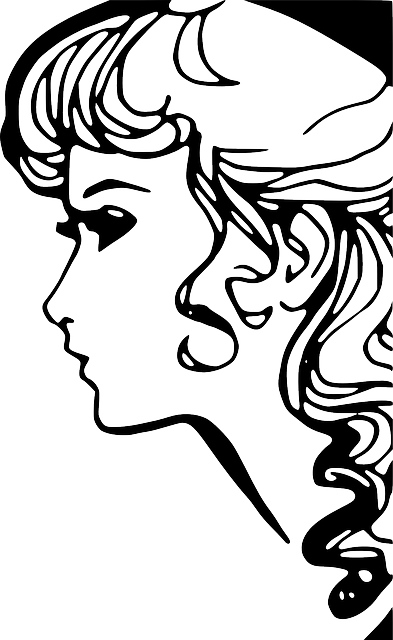
後になってから、本当に大変だったのよ…クスン
どうして誰も最初に教えてくれなかったのかしら…
解決するまで、丸一日かかってしまったわ。。

わ、わかったから……、
何があったの??
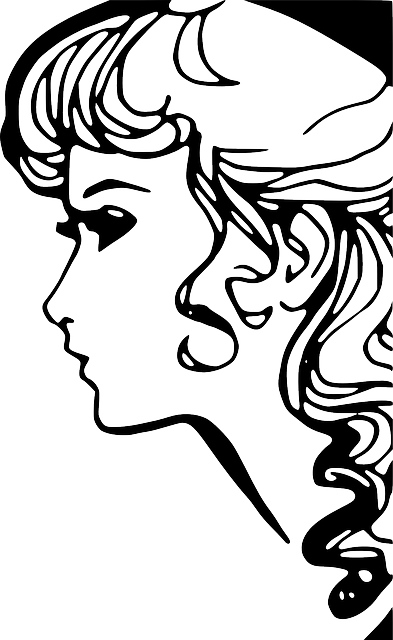
今まで私までカウントされていたのよ…!!!!

?!?!?!?!?!
(わかりやすく言って…)
アナリティクスの集計で、自分のアクセスを除外する方法
android(スマホ)版 の設定方法
陥った失敗
ブログ立ち上げに際し…
新しくブログを立ち上げると、
実際どれくらいの人が自分のサイトを見てくれているか、
とても気になるところです。
そしていろいろ検索すると、
『アナリティクスとサーチコンソールは登録せよ!』との指令が下り、
初心者の我々は、何がどんな役目を果たすかもよくわからず、
とりあえず登録するのです。
私もそのクチで、
とりあえず無事、登録は終え、安心していたのです。
そして、1か月後…
1か月経つ頃には、
「アナリティクス」でプレビュー数が確認できる
という知識は入ってくるわけで、
とりあえず期待はせずに見てみようってなるわけです。
そうしたらなんと!
私の場合、1か月で1665pv数を記録!!!
えぇぇぇ!!!マジで?!もしかして、私ってすごい…?!
なんてそんなわけもなく、要は、
自分の分もpv数としてカウントされちゃってたわけです。
「ちょっとここ変更したけど、ちゃんと反映されてるかな?」
「画像入れてみたけど、実際のサイトではどんな風に見えるんだろう」
なんて、特に最初のうちなんて、
自分のサイトを自分で見る回数はめちゃ多いのではと思います。
それがぜーんぶ、計測されています。訪問者として。
自分の訪問数は除外しておかないと、
実際の正確なデータは取れないのです。
グーグルアナリティクスとは
グーグルが提供する『アクセス解析ツール』です。
基本、無料で使用できます。
そして、無料分だけで充分間に合います。
『アクセス解析ツール』とは何をするのか。
・記事別(ページ別)の訪問者数がわかる
・訪問者はどこから来たのか
・今ホームページを見ている人の人数
など、
『自分のサイトを見に来てくれた人たちに関する
アレコレがわかるツール』ということです。
これらがわかることで、
人気のある(需要のある)ページがわかればそのページを強化する、
スマホからのアクセスが多ければ、スマホサイトを見やすく修正する、
などの、さらに訪問者が増えるように
サイトをグレードアップさせる目安となります。
というわけで、実際の正しい訪問者数を知るためにも、
早々に自分のアクセスは計測から外さなければなりません。
自分のアクセスを除外する方法
PCからの自分のアクセスを除外する方法
この方法については、
検索するとたくさんヒットするので、
こちらでは割愛致します。
「アナリティクス 自分のアクセスを除外」
などのキーワードで検索してみてください!
※Google Chromeの拡張機能
「Google アナリティクス オプトアウト アドオン」
が一番確実のようです。私もこちらを使ってます。
iPhoneからの自分のアクセスを除外する方法
実はこちらもたくさん検索でヒットします。
だいたいPCの除外方法とともに
iPhoneからの除外方法も記載されていますので、
iPhoneをご使用の方もそちらをご確認ください。
私はiPhoneを使用していない為、こちらは経験なしです。
androidからの自分のアクセスを除外する方法
私はandroid使用者です。
そして、androidからのアクセスの除外が叶わず苦労しました。
なのでコチラでは、私のアクセス除外方法をお伝えします。
アプリを使ってアクセスを除外する
私が調べてやってみた方法、アプリ3つをご紹介します。
1つ目 『Adblock』
アイコンはこちら⇊
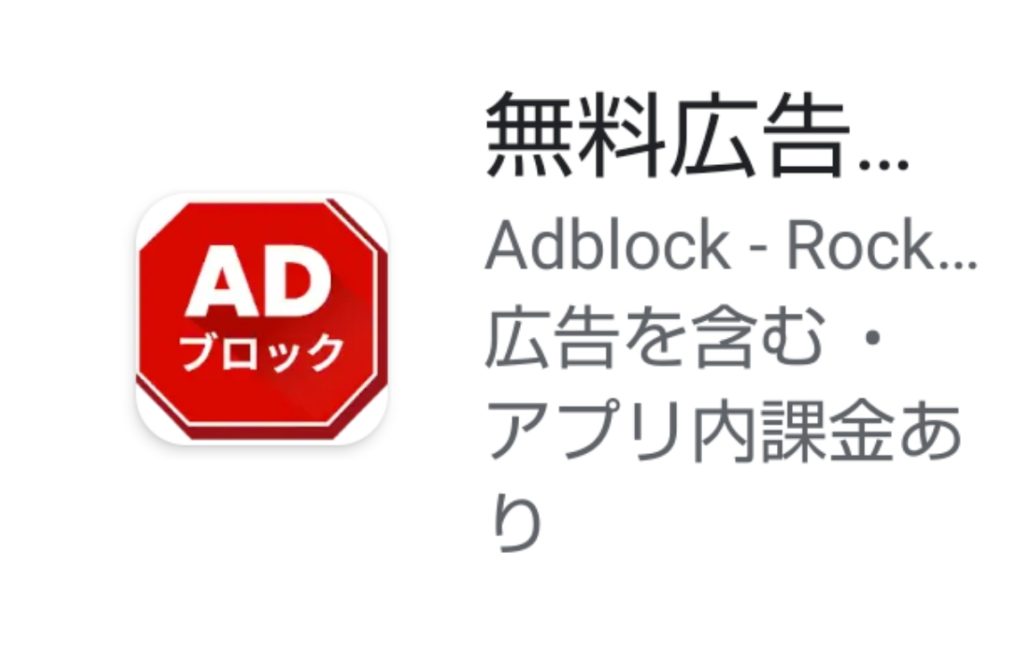
「コチラをインストールして、
このアプリから自分のサイトを検索して入る」
それだけでOKです。
2つ目『Sleipnir Mobile』
アイコンはコチラ⇊
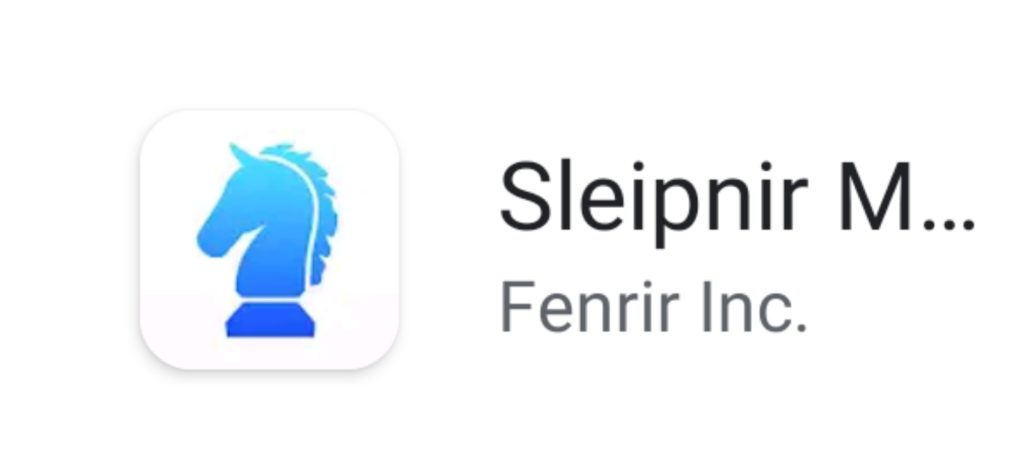
こちらは画像取り忘れたので、文章のみで失礼いたします…。
1.『Sleipnir Mobile』のアプリをインストール
2.ホーム画面右上のメニューボタン(縦に並んだ点3つ)から、「エクステンション」を選ぶ
3.またアプリのようなものがいっぱい並んでいるので、その中から「Google アナリティクスオプトアウト」をインストールする。
4.エクステンションの管理画面で「Google アナリティクスオプトアウト」がインストール済みであることを確認する
5.『Sleipnir Mobile』のアプリの中から自分のサイトを検索して、そこから入る。
3つ目『Firefox』
アイコンはコチラ⇊
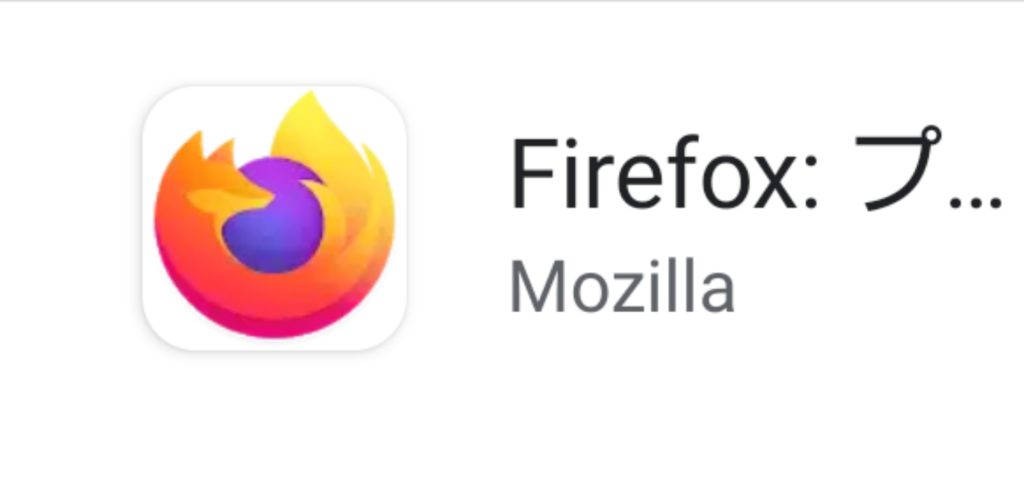
アプリをインストール後、
「アカウント登録」など出てきますが、
登録する必要はありません。
下の画面が出てくるまでは、
「次へ」でページを進めていき、下の画面から設定に入ります。
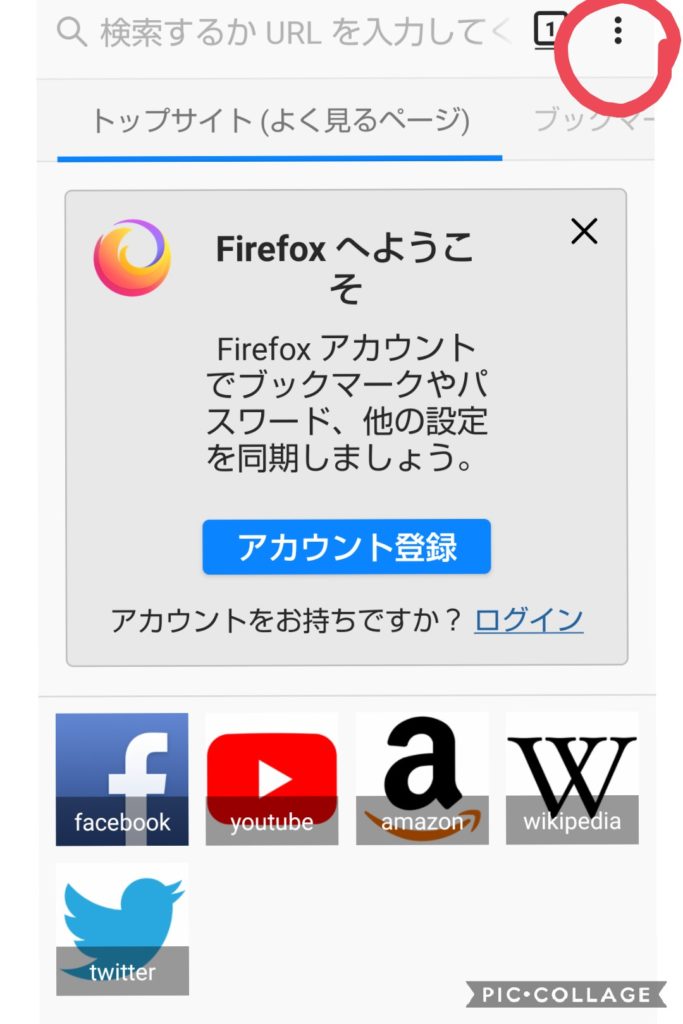
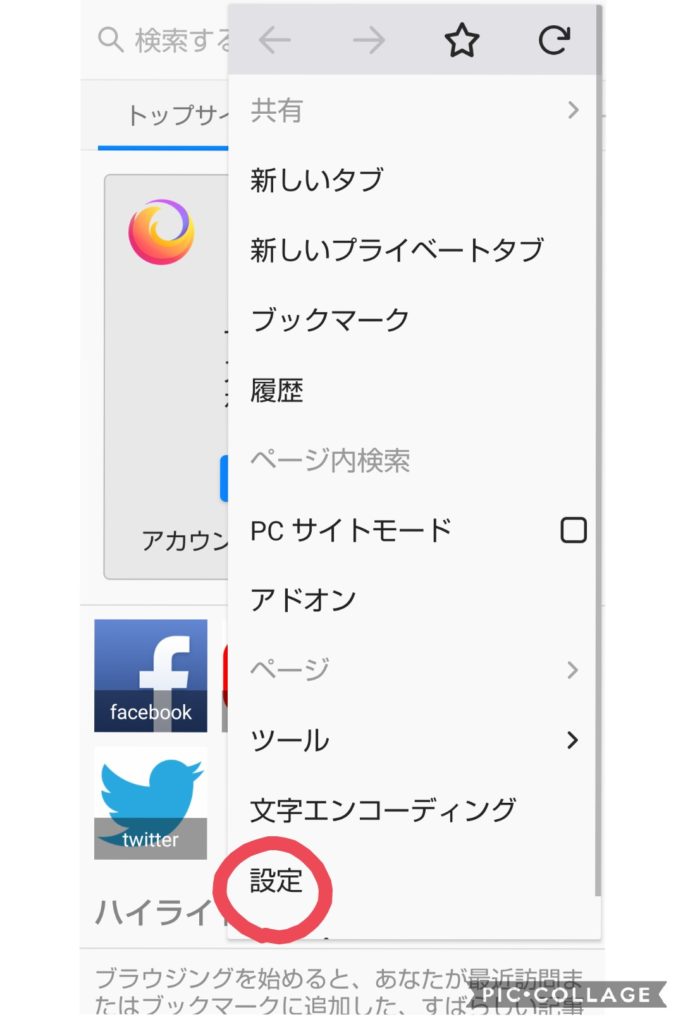
「設定」に入ったら、「プライバシー」に入ります。
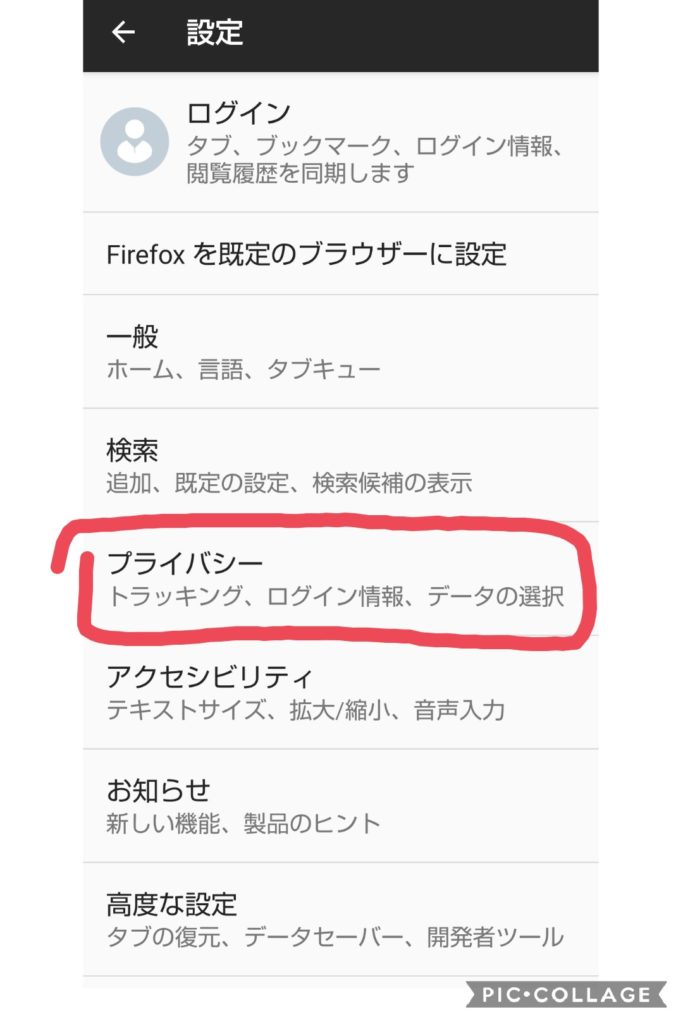
次に「トラッキング」を選ぶと下の画面になるので、
それを「有効」にします。
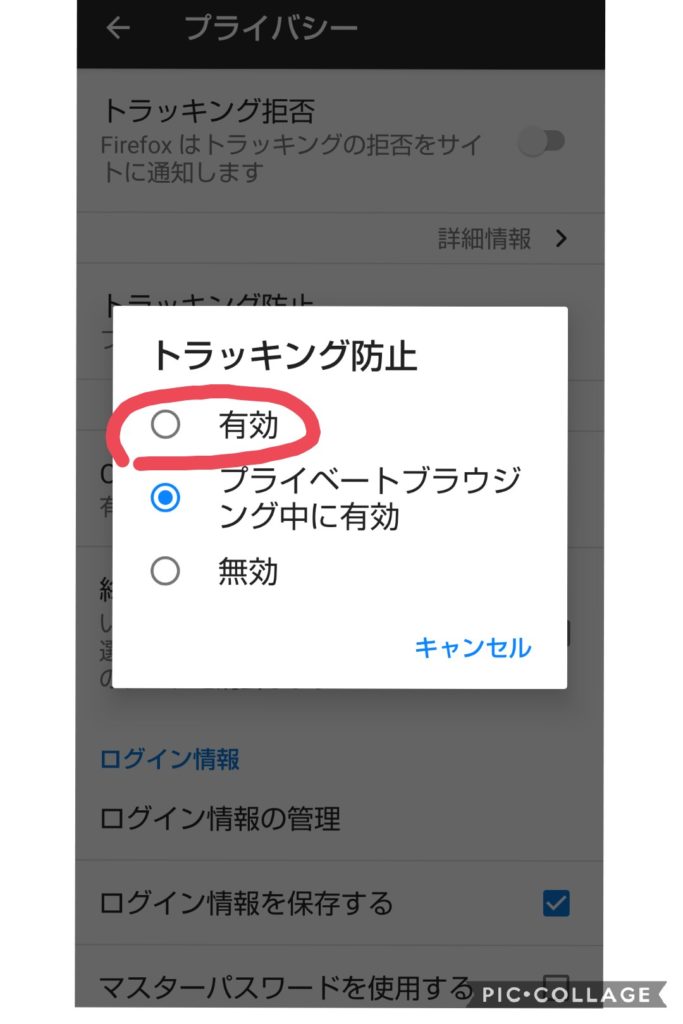
そのあと、アプリから自分のサイトを検索し、
そこから自分のサイトに入ります。
(通常のブラウザと同じ画面が出てきます。)
そうすれば、自分のアクセスは計測されません。
<3つのアプリで共通する大事なこと>
①アプリから自サイトに検索・訪問すること。
②アナリティクスに反応がないかを確認すること。
どのアプリを使っても良いですが、上記2点は大事な項目なので忘れずに行いましょう。
最終的に使っているのは
さて、なぜ私がアプリ3つも試したかというと、
結論:どれも使えなかったから です。
3つともアナリティクスが反応して、自分のアクセスの除外ができなかったんです。調べると、少数派のようですがそんな方も存在しています。
もしあなたがその少数派になってしまった場合、最終手段はコレしかないようです。
『スマホからログイン→サイト訪問』する
私が取っている方法が、
「スマホのブラウザからログインしてから自サイトに入る」です。
この方法だと、ログインしている為に訪問者だと計測されないようです。
デメリットは、いちいちログインしなければならないところです。
しかしながらもうこれしか方法はないし、
慣れてしまえばそれほど苦でもなくなりました。
まとめ
・アナリティクスで、自分のサイトへのアクセスは除外した方がよい
・除外方法 → アプリを使う or ログインして使う
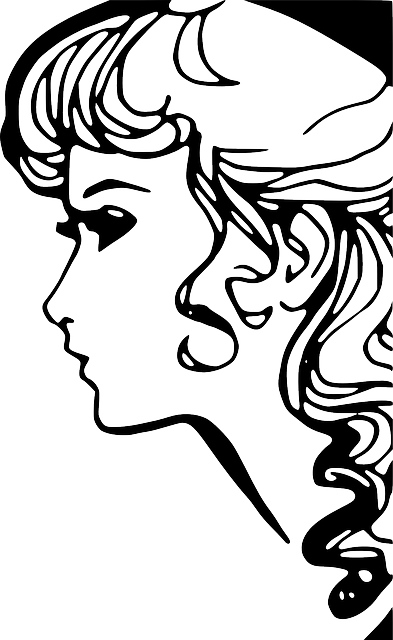
自分のアクセスを外したら、毎日0~5のpv数になったわ。寂しいけど、これが初心者の数字だし、逆にちゃんと計測できてるんだろうなって安心したわ。












コメント